现随着科技的不断发展,电视和手机已经成为人们生活中不可或缺的娱乐工具,很多人可能面临一个问题:如何将海信电视与手机进行连接,并实现投屏功能呢?海信电视手机投屏教程为我们提供了解决方案。通过简单的步骤和设置,我们可以轻松地将手机上的视频、图片或者游戏等内容投射到海信电视屏幕上,让我们享受更大屏幕的视觉盛宴。无论是家庭聚会还是朋友聚会,海信电视手机投屏功能必将为我们带来更加丰富多彩的娱乐体验。让我们一起来了解一下海信电视手机投屏教程,探索这项便捷而实用的技术吧!
海信电视手机投屏教程
具体步骤:
1.就是要保证电视和手机连接一样的无线网,接着使用海信遥控器进入电视的设置页面。在页面中点击更多设置。
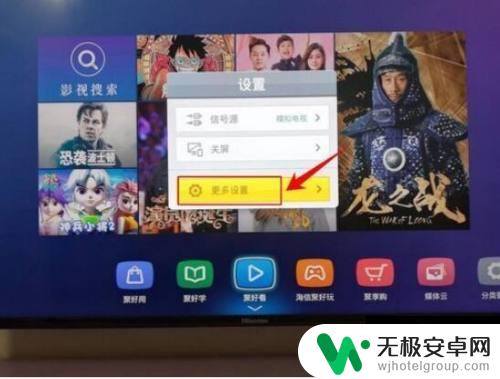
2.在设置界面里面使用海信电视遥控器点击“通用”设置。
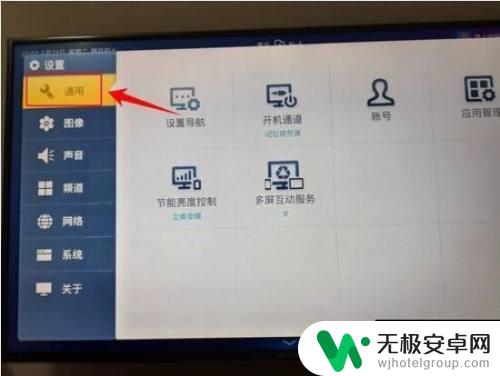
3.进入通用设置界面里面,再点击里面的多屏互动服务选项。
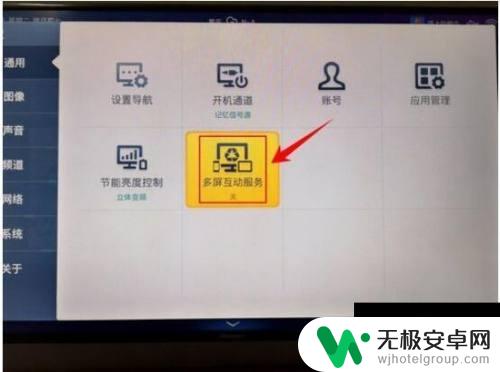
4.然后会弹出多屏互动服务选项窗口,点击窗口的“开”选项。
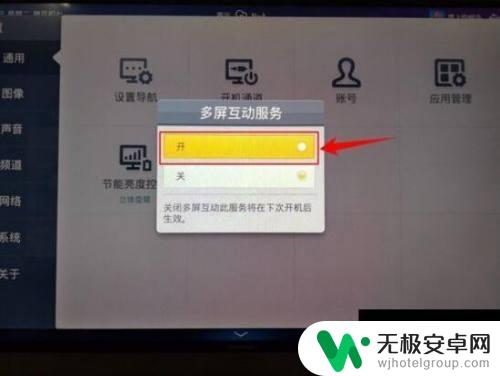
5.接着使用手机上找到“海信电视微助手”,点击打开。
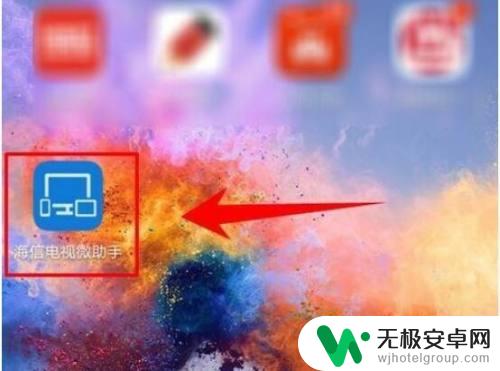
6.打开以后点击右上角的红框处。
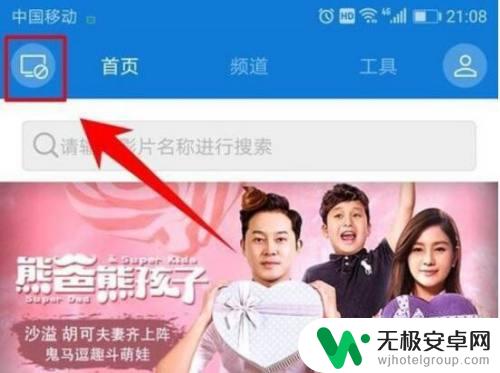
7.点击过后弹出以下界面我们再点击连接就可以了。
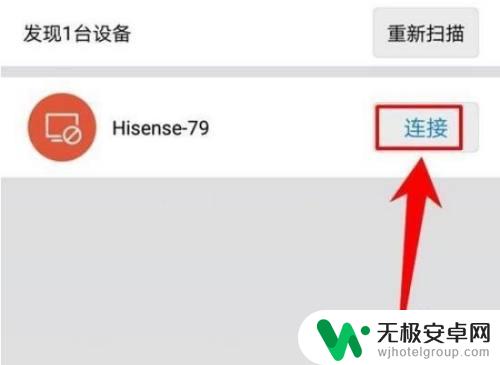
8.具体步骤总结如下:
1、就是要保证电视和手机连接一样的无线网,接着使用海信遥控器进入电视的设置页面。在页面中点击更多设置。
2、在设置界面里面使用海信电视遥控器点击“通用”设置。
3、进入通用设置界面里面,再点击里面的多屏互动服务选项。
4、然后会弹出多屏互动服务选项窗口,点击窗口的“开”选项。
5、接着使用手机上找到“海信电视微助手”,点击打开。
6、打开以后点击右上角的红框处。
7、点击过后弹出以下界面我们再点击连接就可以了。
以上就是海信手机连接方法的全部内容,如果您遇到这个问题,可以按照以上步骤解决,希望对大家有所帮助。










